本篇内容主要讲解“ps怎么实现瘦脸不变形”,感兴趣的朋友不妨来看看。本文介绍的方法操作简单快捷,实用性强。下面就让小编来带大家学习“ps怎么实现瘦脸不变形”吧!
1、首先打开ps,使用左上角“打开”来打开要瘦脸的图片。
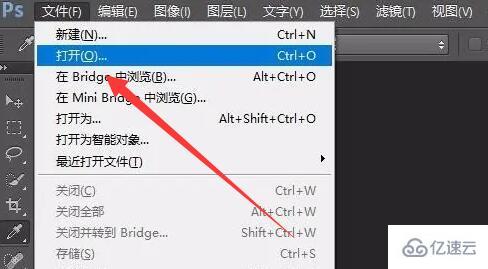
2、打开后,进入“滤镜”,选择“液化”
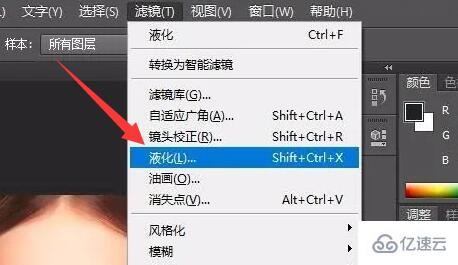
3、然后点击左上角的“变形工具”,如图所示。
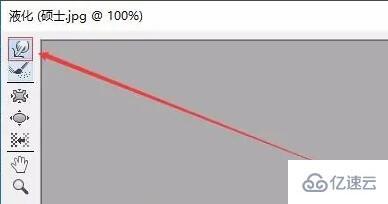
4、打开后,使用鼠标向想要瘦脸的方向拖动。
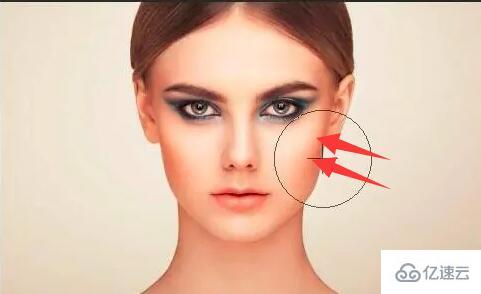
5、最后进行微调就可以实现瘦脸的效果了。
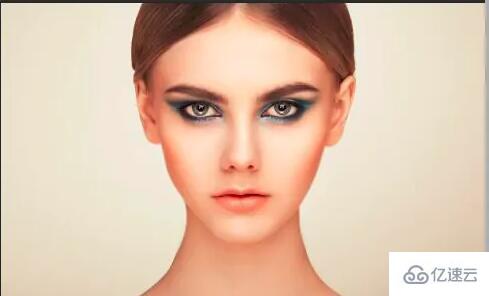
到此,相信大家对“ps怎么实现瘦脸不变形”有了更深的了解,不妨来实际操作一番吧!这里是亿速云网站,更多相关内容可以进入相关频道进行查询,关注我们,继续学习!
亿速云「云服务器」,即开即用、新一代英特尔至强铂金CPU、三副本存储NVMe SSD云盘,价格低至29元/月。点击查看>>
免责声明:本站发布的内容(图片、视频和文字)以原创、转载和分享为主,文章观点不代表本网站立场,如果涉及侵权请联系站长邮箱:is@yisu.com进行举报,并提供相关证据,一经查实,将立刻删除涉嫌侵权内容。